Vercel'in AI SDK'sı, TypeScript'te yapay zeka destekli uygulamalar, kullanıcı arayüzleri ve aracıları oluşturmak için kullanılan güçlü bir açık kaynak kitaplıktır.
Bu kılavuzda, Google Üretken Yapay Zeka Sağlayıcısı aracılığıyla Gemini API'ye bağlanmak ve otomatik pazar trendi analizi yapmak için AI SDK'yı kullanan TypeScript ile bir Node.js uygulaması oluşturma süreci açıklanmaktadır. Son uygulama:
- Mevcut pazar trendlerini araştırmak için Gemini'ı Google Arama ile birlikte kullanın.
- Grafik oluşturmak için araştırmadan yapılandırılmış verileri ayıklayın.
- Araştırmayı ve grafikleri profesyonel bir HTML raporunda birleştirip PDF olarak kaydedin.
Ön koşullar
Bu kılavuzu tamamlamak için şunlar gerekir:
- Gemini API anahtarı. Google AI Studio'da ücretsiz olarak oluşturabilirsiniz.
- Node.js 18 veya sonraki sürümler.
npm,pnpmveyayarngibi bir paket yöneticisi.
Uygulamanızı ayarlama
Öncelikle projeniz için yeni bir dizin oluşturun ve bu dizini başlatın.
npm
mkdir market-trend-appcd market-trend-appnpm init -y
pnpm
mkdir market-trend-appcd market-trend-apppnpm init
yumak
mkdir market-trend-appcd market-trend-appyarn init -y
Bağımlıları yükleme
Ardından, AI SDK'yı, Google Generative AI sağlayıcısını ve diğer gerekli bağımlılıkları yükleyin.
npm
npm install ai @ai-sdk/google zodnpm install -D @types/node tsx typescript && npx tsc --init
TypeScript derleyici hatasını önlemek için oluşturulan tsconfig.json dosyasında aşağıdaki satırı yorum satırı yapın:
//"verbatimModuleSyntax": true,
pnpm
pnpm add ai @ai-sdk/google zodpnpm add -D @types/node tsx typescript
yumak
yarn add ai @ai-sdk/google zodyarn add -D @types/node tsx typescript && yarn tsc --init
TypeScript derleyici hatasını önlemek için oluşturulan tsconfig.json dosyasında aşağıdaki satırı yorum satırı yapın:
//"verbatimModuleSyntax": true,
Bu uygulama, grafikleri oluşturmak ve PDF oluşturmak için Puppeteer ve Chart.js adlı üçüncü taraf paketlerini de kullanır:
npm
npm install puppeteer chart.jsnpm install -D @types/chart.js
pnpm
pnpm add puppeteer chart.jspnpm add -D @types/chart.js
yumak
yarn add puppeteer chart.jsyarn add -D @types/chart.js
puppeteer paketinin Chromium tarayıcısını indirmek için bir komut dosyası çalıştırılması gerekir. Paket yöneticiniz onay isteyebilir. Bu nedenle, istendiğinde komut dosyasını onayladığınızdan emin olun.
API anahtarınızı yapılandırma
GOOGLE_GENERATIVE_AI_API_KEY ortam değişkenini Gemini API anahtarınızla ayarlayın. Google Generative AI Provider, API anahtarınızı bu ortam değişkeninde otomatik olarak arar.
MacOS/Linux
export GOOGLE_GENERATIVE_AI_API_KEY="YOUR_API_KEY_HERE"Powershell
setx GOOGLE_GENERATIVE_AI_API_KEY "YOUR_API_KEY_HERE"Uygulamanızı oluşturma
Şimdi uygulamamızın ana dosyasını oluşturalım. Proje dizininizde
main.ts adlı yeni bir dosya oluşturun. Bu dosyada mantığı adım adım oluşturacaksınız.
Her şeyin doğru şekilde ayarlandığından emin olmak için hızlı bir test yapmak üzere aşağıdaki kodu main.ts'ya ekleyin. Bu temel örnekte, Gemini'dan basit bir yanıt almak için Gemini 2.5 Flash ve generateText kullanılıyor.
import { google } from "@ai-sdk/google";
import { generateText } from "ai";
async function main() {
const { text } = await generateText({
model: google("gemini-2.5-flash"),
prompt: 'What is plant-based milk?',
});
console.log(text);
}
main().catch(console.error);
Daha fazla karmaşıklık eklemeden önce ortamınızın doğru şekilde yapılandırıldığını doğrulamak için bu komut dosyasını çalıştıralım. Terminalinizde aşağıdaki komutu çalıştırın:
npm
npx tsc && node main.jspnpm
pnpm tsx main.tsyumak
yarn tsc && node main.jsHer şey doğru şekilde ayarlanmışsa Gemini'ın yanıtının konsola yazdırıldığını görürsünüz.
Google Arama ile pazar araştırması yapma
Güncel bilgiler almak için Gemini'da Google Arama aracını etkinleştirebilirsiniz. Bu araç etkinken model, isteme yanıt vermek için web'de arama yapabilir ve kullandığı kaynakları döndürür.
Analizimizin ilk adımını gerçekleştirmek için main.ts içeriğini aşağıdaki kodla değiştirin.
import { google } from "@ai-sdk/google";
import { generateText } from "ai";
async function main() {
// Step 1: Search market trends
const { text: marketTrends, sources } = await generateText({
model: google("gemini-2.5-flash"),
tools: {
google_search: google.tools.googleSearch({}),
},
prompt: `Search the web for market trends for plant-based milk in North America for 2024-2025.
I need to know the market size, key players and their market share, and primary consumer drivers.
`,
});
console.log("Market trends found:\n", marketTrends);
// To see the sources, uncomment the following line:
// console.log("Sources:\n", sources);
}
main().catch(console.error);
Grafik verilerini ayıklama
Ardından, araştırma metnini işleyerek grafiklere uygun yapılandırılmış verileri çıkaralım. Tam veri yapısını tanımlamak için generateObject işlevini zod şemasıyla birlikte kullanın.
Ayrıca, bu yapılandırılmış verileri Chart.js'nın anlayabileceği bir yapılandırmaya dönüştürmek için yardımcı bir işlev oluşturun.
Aşağıdaki kodu main.ts dosyasına ekleyin. Yeni içe aktarmaları ve eklenen "2. Adım"ı inceleyin.
import { google } from "@ai-sdk/google";
import { generateText, generateObject } from "ai";
import { z } from "zod/v4";
import { ChartConfiguration } from "chart.js";
// Helper function to create Chart.js configurations
function createChartConfig({labels, data, label, type, colors,}: {
labels: string[];
data: number[];
label: string;
type: "bar" | "line";
colors: string[];
}): ChartConfiguration {
return {
type: type,
data: {
labels: labels,
datasets: [
{
label: label,
data: data,
borderWidth: 1,
...(type === "bar" && { backgroundColor: colors }),
...(type === "line" && colors.length > 0 && { borderColor: colors[0] }),
},
],
},
options: {
animation: { duration: 0 }, // Disable animations for static PDF rendering
},
};
}
async function main() {
// Step 1: Search market trends
const { text: marketTrends, sources } = await generateText({
model: google("gemini-2.5-flash"),
tools: {
google_search: google.tools.googleSearch({}),
},
prompt: `Search the web for market trends for plant-based milk in North America for 2024-2025.
I need to know the market size, key players and their market share, and primary consumer drivers.
`,
});
console.log("Market trends found.");
// Step 2: Extract chart data
const { object: chartData } = await generateObject({
model: google("gemini-2.5-flash"),
schema: z.object({
chartConfigurations: z
.array(
z.object({
type: z.enum(["bar", "line"]).describe('The type of chart to generate. Either "bar" or "line"',),
labels: z.array(z.string()).describe("A list of chart labels"),
data: z.array(z.number()).describe("A list of the chart data"),
label: z.string().describe("A label for the chart"),
colors: z.array(z.string()).describe('A list of colors to use for the chart, e.g. "rgba(255, 99, 132, 0.8)"',),
}),
)
.describe("A list of chart configurations"),
}),
prompt: `Given the following market trends text, come up with a list of 1-3 meaningful bar or line charts
and generate chart data.
Market Trends:
${marketTrends}
`,
});
const chartConfigs = chartData.chartConfigurations.map(createChartConfig);
console.log("Chart configurations generated.");
}
main().catch(console.error);
Son raporu oluşturma
Son adımda, Gemini'a uzman rapor yazarı gibi davranmasını söyleyin. Pazar araştırması, grafik yapılandırmaları ve HTML raporu oluşturmayla ilgili net talimatlar sağlayın. Ardından, bu HTML'yi oluşturmak ve PDF olarak kaydetmek için Puppeteer'ı kullanın.
Nihai puppeteer içe aktarma işlemini ve "3. Adım"ı main.ts dosyanıza ekleyin.
// ... (imports from previous step)
import puppeteer from "puppeteer";
// ... (createChartConfig helper function from previous step)
async function main() {
// ... (Step 1 and 2 from previous step)
// Step 3: Generate the final HTML report and save it as a PDF
const { text: htmlReport } = await generateText({
model: google("gemini-2.5-flash"),
prompt: `You are an expert financial analyst and report writer.
Your task is to generate a comprehensive market analysis report in HTML format.
**Instructions:**
1. Write a full HTML document.
2. Use the provided "Market Trends" text to write the main body of the report. Structure it with clear headings and paragraphs.
3. Incorporate the provided "Chart Configurations" to visualize the data. For each chart, you MUST create a unique <canvas> element and a corresponding <script> block to render it using Chart.js.
4. Reference the "Sources" at the end of the report.
5. Do not include any placeholder data; use only the information provided.
6. Return only the raw HTML code.
**Chart Rendering Snippet:**
Include this script in the head of the HTML: <script src="https://cdn.jsdelivr.net/npm/chart.js"></script>
For each chart, use a structure like below, ensuring the canvas 'id' is unique for each chart, and apply the correspinding config:
---
<div style="width: 800px; height: 600px;">
<canvas id="chart1"></canvas>
</div>
<script>
new Chart(document.getElementById('chart1'), config);
</script>
---
(For the second chart, use 'chart2' and the corresponding config, and so on.)
**Data:**
- Market Trends: ${marketTrends}
- Chart Configurations: ${JSON.stringify(chartConfigs)}
- Sources: ${JSON.stringify(sources)}
`,
});
// LLMs may wrap the HTML in a markdown code block, so strip it.
const finalHtml = htmlReport.replace(/^```html\n/, "").replace(/\n```$/, "");
const browser = await puppeteer.launch();
const page = await browser.newPage();
await page.setContent(finalHtml);
await page.pdf({ path: "report.pdf", format: "A4" });
await browser.close();
console.log("\nReport generated successfully: report.pdf");
}
main().catch(console.error);
Uygulamanızı çalıştırma
Artık uygulamayı çalıştırmaya hazırsınız. Terminalinizde aşağıdaki komutu çalıştırın:
npm
npx tsc && node main.jspnpm
pnpm tsx main.tsyumak
yarn tsc && node main.jsKomut dosyası her adımı yürüttüğünde terminalinizde günlük kaydı görürsünüz.
İşlem tamamlandığında, pazar analizinizin yer aldığı bir report.pdf dosyası proje dizininizde oluşturulur.
Aşağıda, örnek bir PDF raporunun ilk iki sayfasını görebilirsiniz:
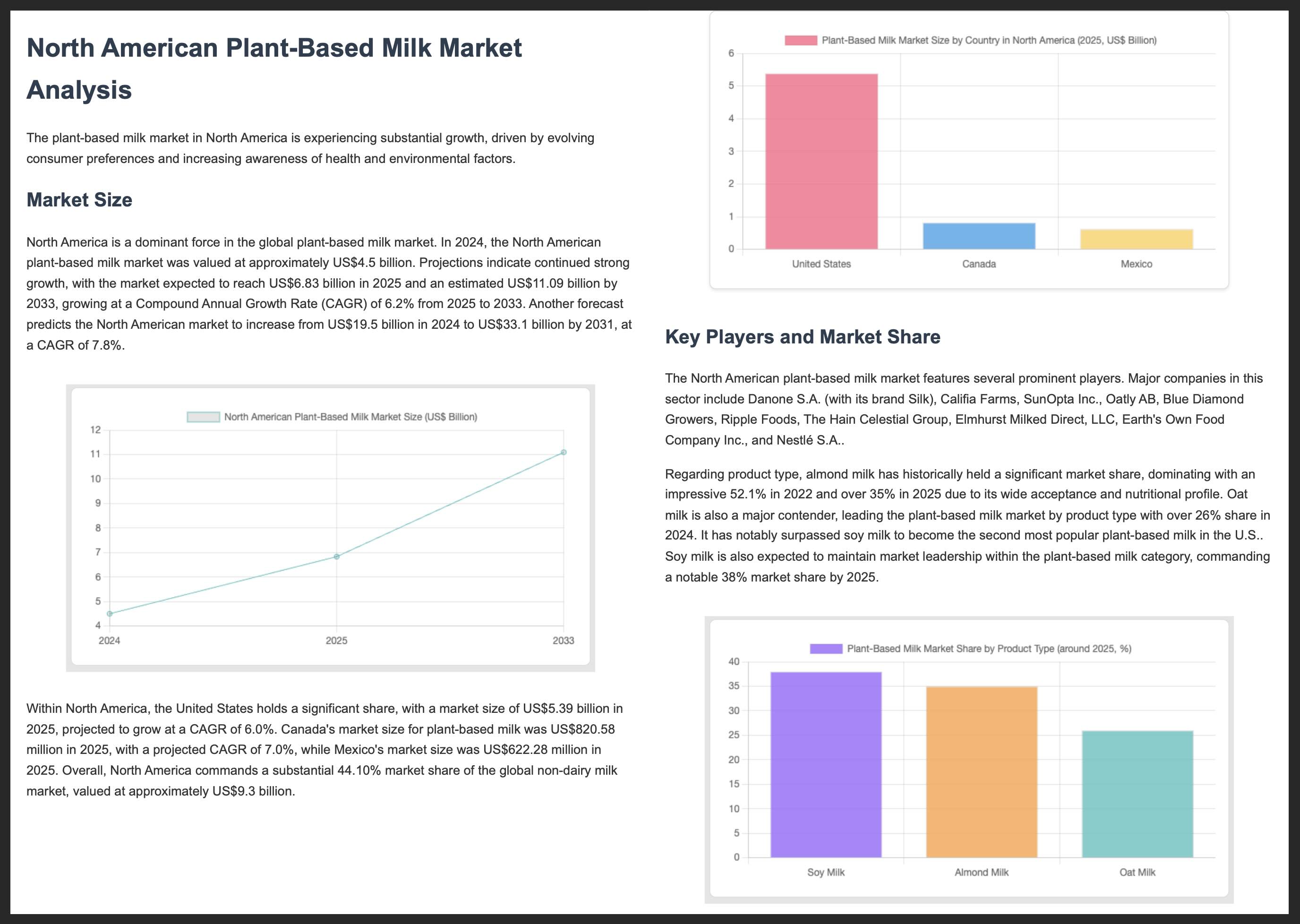
Diğer kaynaklar
Gemini ve Yapay Zeka SDK'sı ile geliştirme hakkında daha fazla bilgi için şu kaynakları inceleyin:

